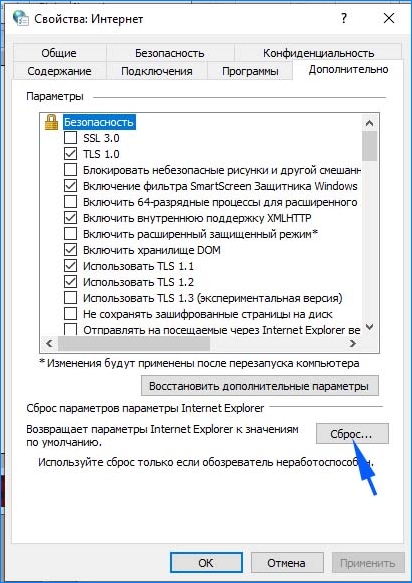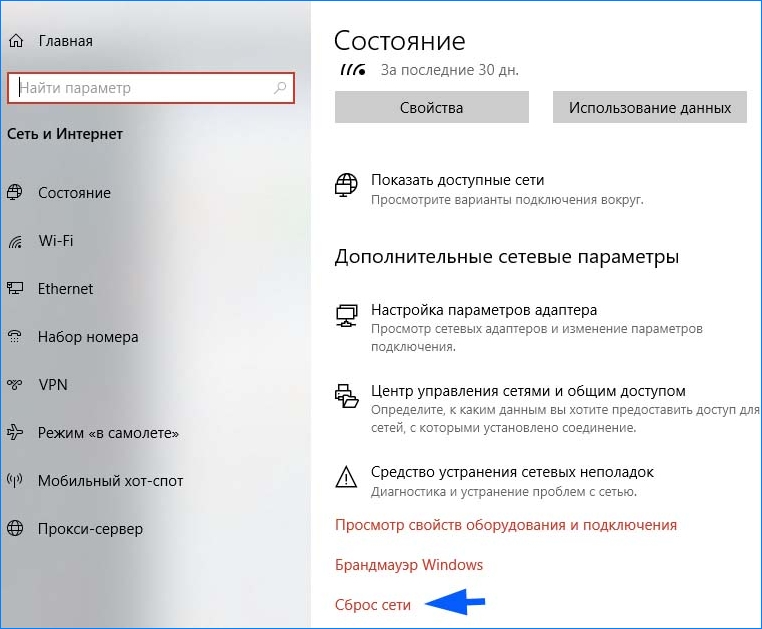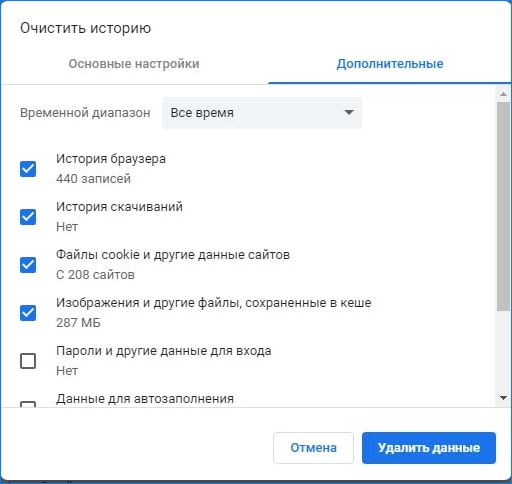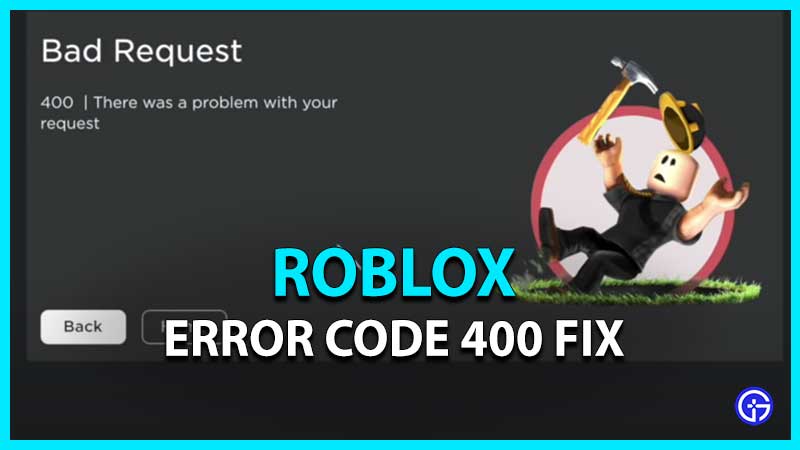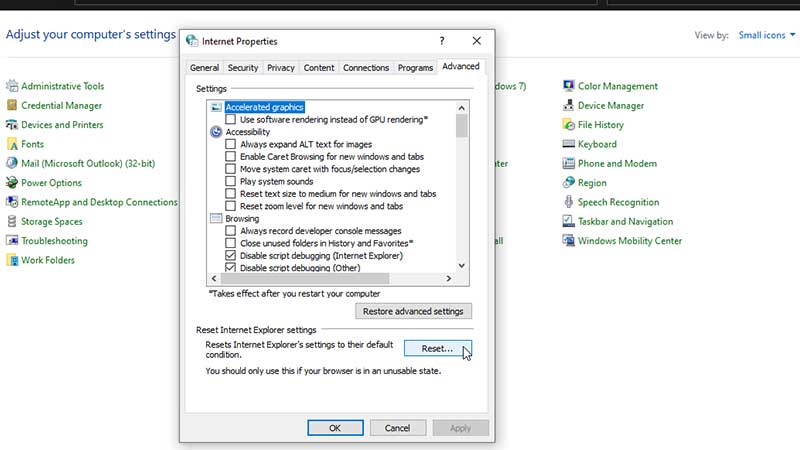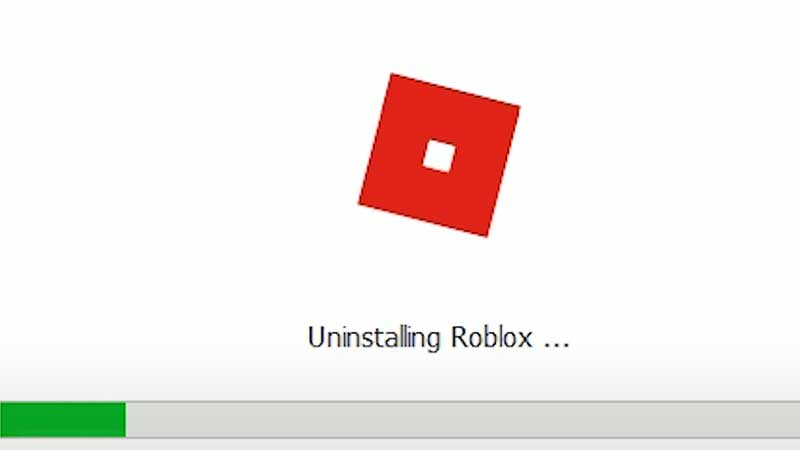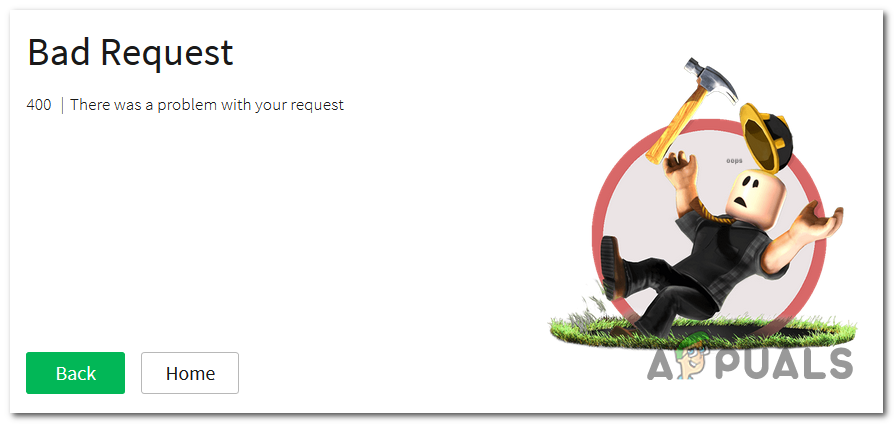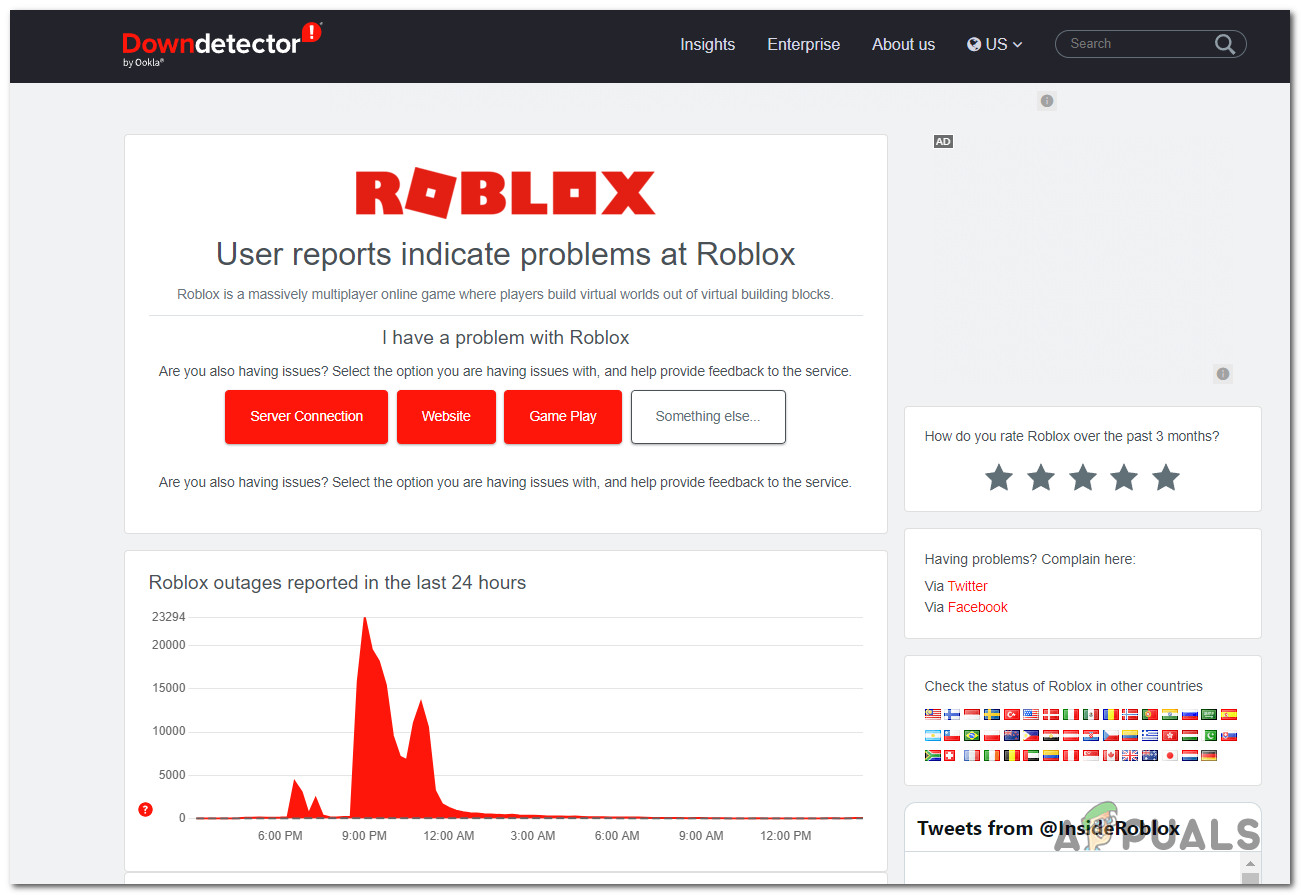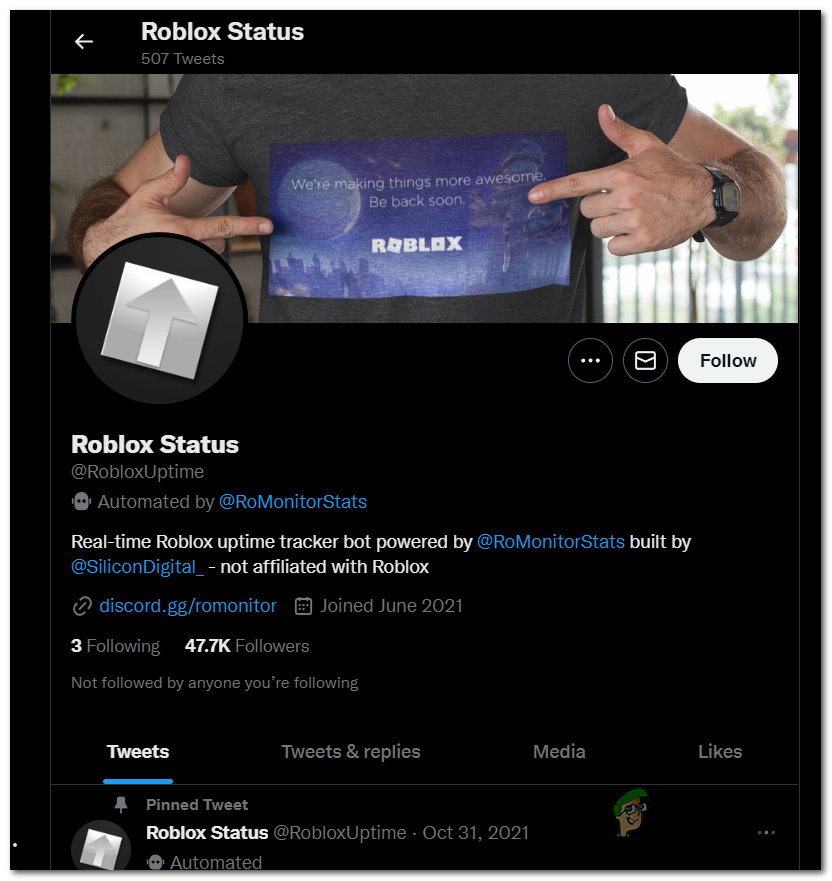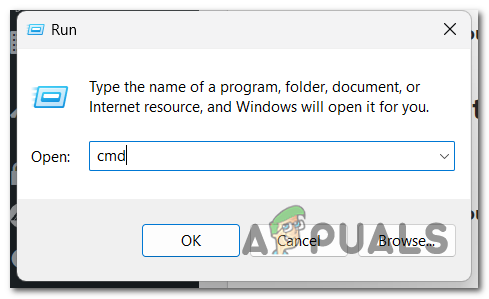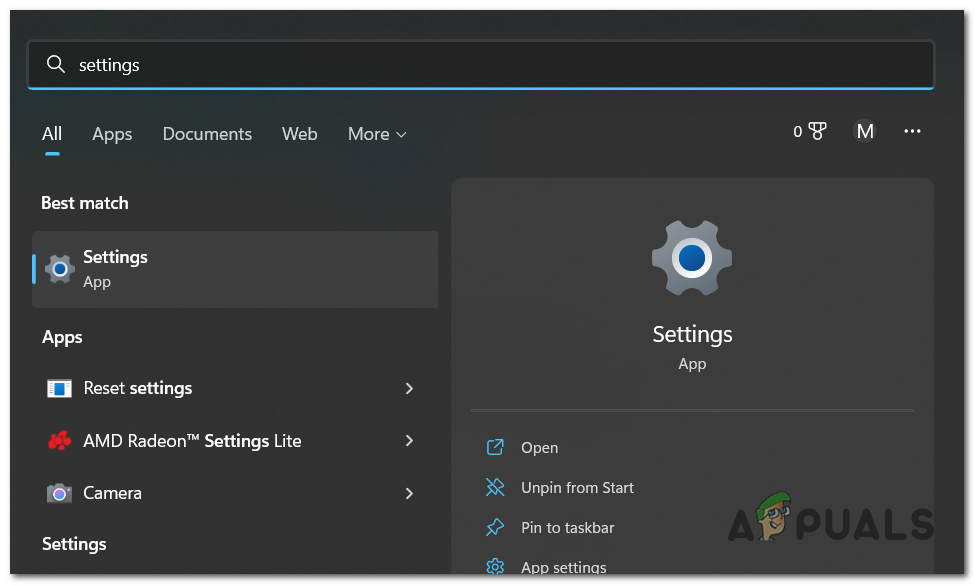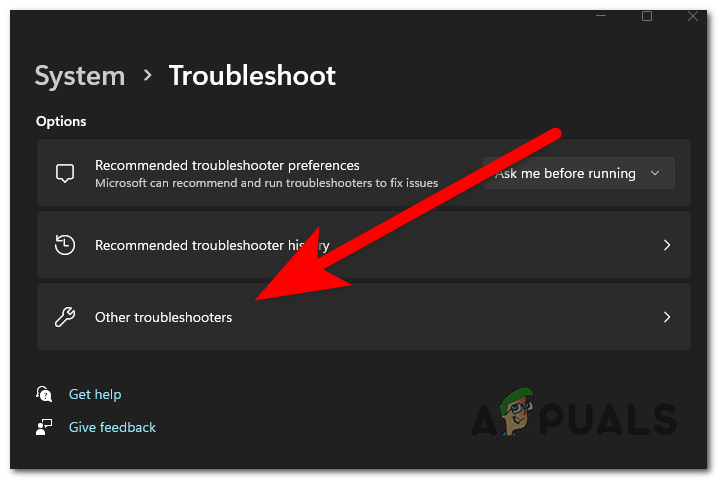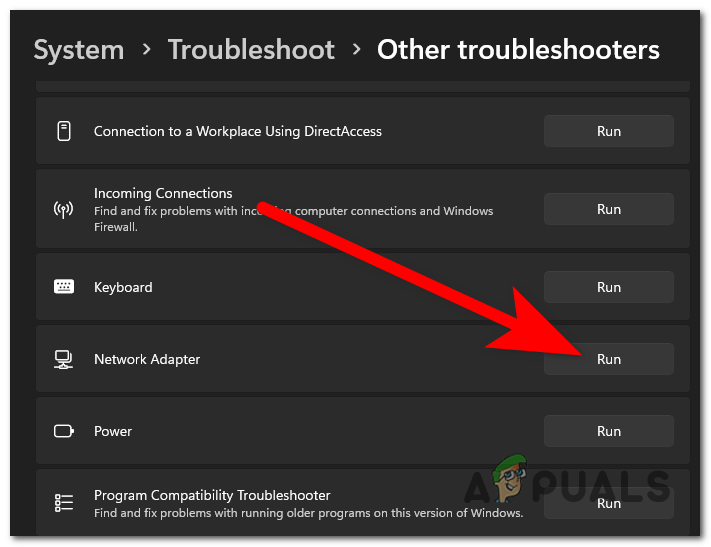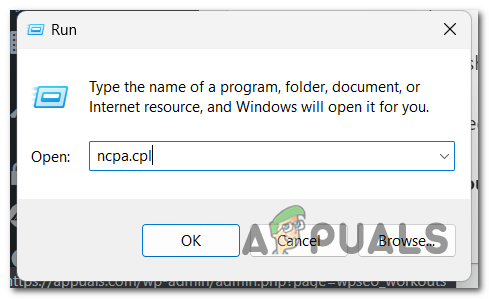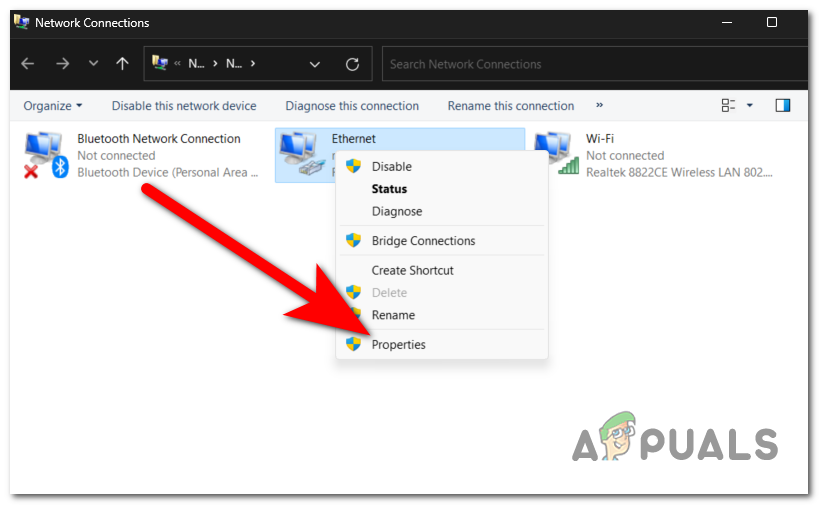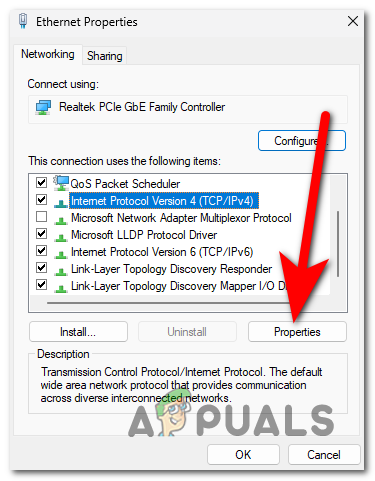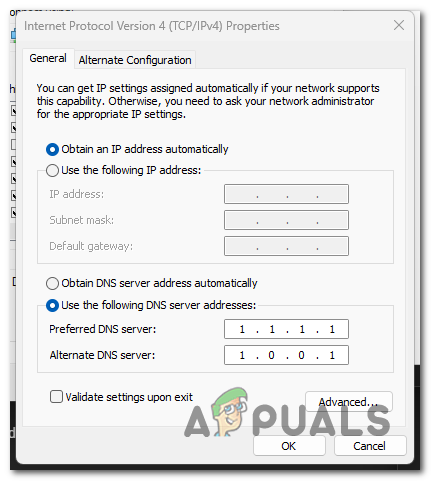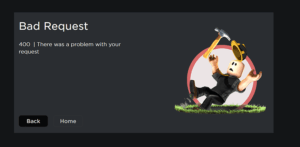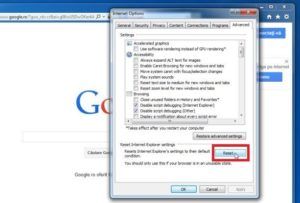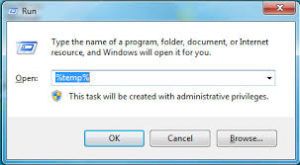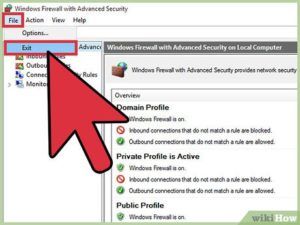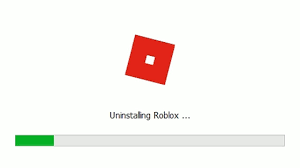Ошибка 400 сопровождается сообщением «Возникла проблема с вашим запросом». Чаще всего она возникает когда браузер отправляет некорректный запрос серверу, например при отправке запроса вместе с устаревшими cookie. В этом случае достаточно удалить кэш и cookie из браузера и перезайти на сайт, но иногда это не помогает и приходится более тщательно разбираться в причине появления ошибки 400.
- Сookie содержат ошибку или же они просто устарели;
- Слишком большой кэш игры;
- Брандмауэр или антивирус блокирует соединение;
- Глючный или устаревший браузер;
- Проблема на стороне интернет-провайдера или с сетевым оборудованием.
Как исправить ошибку 400
- Что бы очистить Cookie можно воспользоваться специальной программой очистки, например CCleaner. В ней вы сможете почистить ваш браузер от Cookie и Кэша буквально в один клик. Но если устанавливать на свой ПК дополнительный софт не охота, можно удалить Cookie через расширенные настройки браузера. Для этого перейдите в настройки — история браузера — очистить историю и поставьте галочку напротив пункта «файлы cookie и прочие данные сайтов«. После удаления фалов Cookie вам придется заново входить в аккаунт игры, так что убедитесь в том что вы помните свой пароль.
- Удалить кэш игры можно через программу CCleaner (в один клик), или же через расширенные настройки игры. Для этого перейдите в настройки — история браузера — очистить историю и поставьте галочку напротив пункта «Кэшированные изображения и файлы«.
- Вызывать ошибку 400 может ваш антивиурс или брандмауэр. Что бы исключить этот вариант, попробуйте отключить активные экраны антивируса на некоторое время и войти в игру. Если в игру получилось войти и ошибка не появлялась, необходимо добавить Roblox в список исключений антивируса/брандмауэра. Для этого нажмите комбинацию клавиш Win + R, введите команду control firewall.cpl и нажмите «Ок». В появившемся окне нажмите «Разрешить запуск программы или компонента через брандмауэр Windows«. В открывшемся окне нажмите кнопку «Изменить параметры», найдите в списке Роблокс, установите галочки и нажмите ОК.
- Очень часто причиной появления ошибки 400 становиться устаревший или даже глючный браузер. Попробуйте установить Google Chrome или Яндекс браузер и войти в игру с него.
- В первую очередь проверьте состояние вашего сетевого оборудования (видимые повреждения кабеля, залом кабеля и т.д.). Проверьте стабильность сетевого подключения через сторонние сайты, скорость скачивания и раздачи во время тестов не должна проседать. Перезагрузите модем или роутер и попробуйте вновь войти в игру. Если все это не помогает напишите своему интернет провайдеру с просьбой проверить ваше интернет соединение. В письме обязательно укажите причину обращения и перепробованные Вами способы решения проблемы. Провайдер должен будет проверить интернет соединение и в случае серьезных повреждений прислать квалифицированных специалистов.
При попытке подключится к Roblox в браузере видим сообщение, что подключение к игре отклонено из-за неверного запроса с кодом ошибки 400. Это значит, что серверу не удалось его обработать из-за сбоев и ошибок во время передачи или некорректного содержания. Узнаем подробнее о способах исправления этой проблемы.
Roblox представляет собой интересную концепцию, которая позволяет пользователям программировать свои собственные игры, делиться ими и играть в них с кем угодно. Поэтому привлекательность игры, которая на рынке более 10 лет, продолжает расти, особенно среди пользователей младше 16 лет. По большей части это стабильная игровая платформа, в которой не так много ошибок и других неполадок, однако она не является полностью отказоустойчивой.
Содержание
- 1 Способы исправления
- 1.1 Выполнение сброса сети
- 1.2 Запуск проверки на вирусы
- 1.3 Очистка кеша браузера
- 1.4 Переустановка приложения Roblox
- 1.5 Запуск игры в другом браузере
Способы исправления
Хотя с ошибкой неверного запроса 400 пользователи сталкиваются с момента выхода игры, это довольно раздражающее сообщение, которое может возникнуть в любой момент. Во многих случаях к ее возникновению причастно нестабильное подключение к интернету, вероятно, по какой-то причине оно прервалось. Если все еще получаете сообщение после перезагрузки роутера, попробуйте еще несколько способов. Для этого следуйте инструкциям, которые позволят найти источник ошибки.
Выполнение сброса сети
После перезагрузки роутера попробуйте сбросить интернет-соединение на компьютере. Если используете в качестве браузера по умолчанию Internet Explorer, отройте Панель управления, перейдите в «Свойства браузера» и на вкладке «Дополнительно» щелкните на кнопку «Сброс». После перезагрузите ПК и посмотрите, работает ли Роблокс.
Неполадка также может возникнуть из-за неверной сетевой конфигурации, вследствие ошибок, возникших при загрузке Windows. Поэтому рекомендуется выполнить общий сброс сети. Для этого щелкните правой кнопкой мыши на значок сетевого подключения на панели задач и выберите «Открыть Параметры сети и Интернет».
Найдите на странице опцию «Сброс сети» и запустите ее, после перезапустите ПК.
Запуск проверки на вирусы
Еще одно эффективное решение этой проблемы — сканирование устройства на наличие вирусов и вредоносных программ. Если установлен Windows, достаточно запустить встроенную функцию безопасности — Защитника Windows. Также можете выполнить проверку другой антивирусной программой, которая есть в вашем распоряжении. Если на мобильном устройстве не установлен антивирус, просто скачайте его из магазина приложений.
Очистка кеша браузера
Если продолжаете сталкиваться с ошибкой неверного запроса с кодом 400, попробуйте очистить кеш браузера и файлы cookie. Таким образом, удалите любые поврежденные или устаревшие данные, которые вызывают проблемы с подключением в Roblox. Это довольно часто встречается в браузерных играх и подобных сервисах.
Переустановка приложения Roblox
Если получаете сообщение об ошибке 400 в одном из доступных приложений Roblox, самое быстрое решение — удалить и переустановить его на устройстве. Конечно, нужно сначала проверить подключение к Интернету, но простая переустановка Roblox на вашем устройстве обычно решает любые проблемы.
Запуск игры в другом браузере
Если не удалось исправить ошибку 400 предыдущими способами, попробуйте запустить Roblox в другом браузере. Таким образом узнаете, причастен ли браузер, который используете по умолчанию, к этой неполадке. Если Roblox работает, удалите и переустановите браузер, который использовали до сих пор, и посмотрите, решена ли проблема.
Содержание
- Как исправить ошибку 400 «Неверный запрос» в Roblox?
- Способы исправления
- Выполнение сброса сети
- Запуск проверки на вирусы
- Очистка кеша браузера
- Переустановка приложения Roblox
- Запуск игры в другом браузере
- Roblox Error Code 400 Bad Request Fix (2023)
- Here’s the solution of the Roblox Bad Request error.
- Roblox Error Code 400 Bad Request Fix
- Reset your Internet Connection
- Check your Firewall option to fix Roblox Error Code 400
- Disable your Antivirus if it’s causing the error
- Clear your Cache as well as Cookies
- Check if there’s Server Maintenance going on
- Reinstall Roblox
- Как исправить код ошибки неверного запроса: 400 в Roblox?
- 1. Проверьте наличие проблем с сервером
- 2. Выполните сброс Winsock
- 3. Запустите средство устранения неполадок диагностики Windows.
- 4. Измените DNS на CloudFlare или Google
Как исправить ошибку 400 «Неверный запрос» в Roblox?
При попытке подключится к Roblox в браузере видим сообщение, что подключение к игре отклонено из-за неверного запроса с кодом ошибки 400. Это значит, что серверу не удалось его обработать из-за сбоев и ошибок во время передачи или некорректного содержания. Узнаем подробнее о способах исправления этой проблемы.
Roblox представляет собой интересную концепцию, которая позволяет пользователям программировать свои собственные игры, делиться ими и играть в них с кем угодно. Поэтому привлекательность игры, которая на рынке более 10 лет, продолжает расти, особенно среди пользователей младше 16 лет. По большей части это стабильная игровая платформа, в которой не так много ошибок и других неполадок, однако она не является полностью отказоустойчивой.
Способы исправления
Хотя с ошибкой неверного запроса 400 пользователи сталкиваются с момента выхода игры, это довольно раздражающее сообщение, которое может возникнуть в любой момент. Во многих случаях к ее возникновению причастно нестабильное подключение к интернету, вероятно, по какой-то причине оно прервалось. Если все еще получаете сообщение после перезагрузки роутера, попробуйте еще несколько способов. Для этого следуйте инструкциям, которые позволят найти источник ошибки.
Выполнение сброса сети
После перезагрузки роутера попробуйте сбросить интернет-соединение на компьютере. Если используете в качестве браузера по умолчанию Internet Explorer, отройте Панель управления, перейдите в «Свойства браузера» и на вкладке «Дополнительно» щелкните на кнопку «Сброс». После перезагрузите ПК и посмотрите, работает ли Роблокс.
Неполадка также может возникнуть из-за неверной сетевой конфигурации, вследствие ошибок, возникших при загрузке Windows. Поэтому рекомендуется выполнить общий сброс сети. Для этого щелкните правой кнопкой мыши на значок сетевого подключения на панели задач и выберите «Открыть Параметры сети и Интернет».
Найдите на странице опцию «Сброс сети» и запустите ее, после перезапустите ПК.
Запуск проверки на вирусы
Еще одно эффективное решение этой проблемы — сканирование устройства на наличие вирусов и вредоносных программ. Если установлен Windows, достаточно запустить встроенную функцию безопасности — Защитника Windows. Также можете выполнить проверку другой антивирусной программой, которая есть в вашем распоряжении. Если на мобильном устройстве не установлен антивирус, просто скачайте его из магазина приложений.
Очистка кеша браузера
Если продолжаете сталкиваться с ошибкой неверного запроса с кодом 400, попробуйте очистить кеш браузера и файлы cookie. Таким образом, удалите любые поврежденные или устаревшие данные, которые вызывают проблемы с подключением в Roblox. Это довольно часто встречается в браузерных играх и подобных сервисах.
Переустановка приложения Roblox
Если получаете сообщение об ошибке 400 в одном из доступных приложений Roblox, самое быстрое решение — удалить и переустановить его на устройстве. Конечно, нужно сначала проверить подключение к Интернету, но простая переустановка Roblox на вашем устройстве обычно решает любые проблемы.
Запуск игры в другом браузере
Если не удалось исправить ошибку 400 предыдущими способами, попробуйте запустить Roblox в другом браузере. Таким образом узнаете, причастен ли браузер, который используете по умолчанию, к этой неполадке. Если Roblox работает, удалите и переустановите браузер, который использовали до сих пор, и посмотрите, решена ли проблема.
Источник
Roblox Error Code 400 Bad Request Fix (2023)
Here’s the solution of the Roblox Bad Request error.
Are you getting the Roblox error code 400 and don’t know what to do? You are not alone because Roblox is a growing platform that is breaking new records every month. Due to this, multiple errors do crop up and the one where it says ‘Bad Request. There was a problem with your Request’ is one of them. How to fix this issue? Find out here.
Table of Contents
Roblox Error Code 400 Bad Request Fix
The Roblox 400 Bad Request error shows up due to the client. To put it simply, your request to the Roblox servers has an issue and there could be multiple reasons why this is happening. It could be a server error or it could be related to the browser cache, URL problem, cookies and much more.
Here are the solutions for the Roblox Error Code 400.
- Reset your Internet Connection
- Check your Firewall option
- Disable your Antivirus if it’s causing the error
- Clear your Cache as well as Cookies
- Check if there’s Server Maintenance going on
- Reinstall Roblox
Let’s look at these solutions in detail.
Reset your Internet Connection
Follow these steps for fixing your internet options:
- Go to Windows Settings.
- Click on Control Panel.
- Go to Internet Options.
- Choose the Advanced Settings.
- Click on Reset.
Make sure you read everything on the pop-up before clicking.
Check your Firewall option to fix Roblox Error Code 400
There is a chance that the Firewall is interfering with Roblox. Try to disable it and see if it solves the issue.
Disable your Antivirus if it’s causing the error
Apart from the Firewall, the Antivirus could also create a problem so turn it off and check if the error still appears or not.
Clear your Cache as well as Cookies
Head to your browser and click on Settings. Select the option of Clear Browsing Data and clear Cookies as well as Cached Images and Files. Confirm this action by clicking on Clear Data. This will remove all temporary files. But do this only if you know all the passwords for your browser log ins because you will be asked to sign in again.
Check if there’s Server Maintenance going on
See if there’s anything trending related to Roblox Error Code 400 on social media or if there is a server maintenance going on. If this is the case, wait until the servers are back up and your problem should be solved.
Reinstall Roblox
If all else fails, reinstall Roblox. Now, if things work out after reinstalling, it means that the issues were from your device and not from the server end.
That’s all you need to know about how to fix Roblox Error Code 400. There are more error codes that you might come across. Here’s how to avoid the errors like Error code 268, 610, 103 and 279.
Источник
Как исправить код ошибки неверного запроса: 400 в Roblox?
Код ошибки 400 — это распространенная проблема, с которой сталкиваются многие игроки Roblox при открытии игрового клиента. Если вы столкнулись с этой проблемой, вы, вероятно, не сможете присоединиться к какой-либо игре или провести ее, поскольку вы не можете попасть в главное лобби Roblox.
Программы для Windows, мобильные приложения, игры — ВСЁ БЕСПЛАТНО, в нашем закрытом телеграмм канале — Подписывайтесь:)
Эта ошибка возникает в большинстве случаев из-за проблем с серверами или их обслуживания. Кроме того, это также может произойти, если ваш игровой клиент Roblox устарел.
Вот список всех методов, которые вам нужно сделать, чтобы исправить следующую ошибку:
1. Проверьте наличие проблем с сервером
В большинстве случаев проблема с сервером или плановое обслуживание являются основной причиной кода ошибки Roblox 400. Сначала вам нужно проверить состояние сервера, чтобы увидеть, не работают ли серверы.
Скорее всего, центральный сервер поиска совпадений не работает, и разработчики работают над его исправлением.
Вы можете использовать такие сайты, как Даундетектор чтобы проверить состояние сервера и посмотреть, сообщали ли другие люди о проблемах с сервером. Этот сайт покажет, сколько отчетов было сделано за последние 24 часа.
Это позволит вам узнать, происходит ли код ошибки 400 в Roblox с другими или только с вами.
Вы также можете перейти на Роблокс Твиттер страницу, чтобы узнать, сказали ли разработчики что-нибудь о отключении серверов. Эта страница предназначена для информирования пользователей о текущем состоянии сервера.
Если вы нашли недавние сообщения о проблемах с сервером, прочитайте комментарии, чтобы узнать, что другие игроки сказали об этом.
Если вы можете подтвердить, что есть проблема с сервером, и другие люди также сталкиваются с кодом ошибки 400, вам остается только ждать, пока разработчики это исправят.
2. Выполните сброс Winsock
Код ошибки Roblox 400 может быть вызван несоответствиями сети. Сброса Winsock должно быть достаточно для решения этих проблем, поскольку он удалит временные сетевые данные.
Сброс Winsock — это команда, которая также сбросит некоторые важные настройки до «безопасных» значений по умолчанию, что может решить проблему в вашем случае. Все, что вам нужно сделать, это использовать командную строку с правами администратора.
Примечание. Эта команда не повлияет на файлы вашего компьютера или доступ к Интернету.
Вот шаги, которые вам необходимо выполнить:
- Нажмите кнопку Windows + R, чтобы открыть диалоговое окно «Выполнить», затем введите «cmd» в строке поиска и нажмите CTRL + Shift + Enter, чтобы открыть командную строку с правами администратора.
- Вы должны нажать «Да», чтобы подтвердить, что вы предоставляете права администратора командной строки.
- Как только вы окажетесь в командной строке, вам нужно ввести в нее следующие команды, а затем нажать Enter после каждой: ipconfig /flushdns netsh winsock reset
- После успешного развертывания обеих команд закройте командную строку, введя exit или нажав кнопку X.
- Теперь вам нужно запустить Roblox, чтобы увидеть, устранена ли проблема.
Если код ошибки 400 все еще появляется даже после этого, попробуйте следующее исправление ниже.
3. Запустите средство устранения неполадок диагностики Windows.
Еще одна вещь, которую вы можете попробовать, — запустить средство устранения неполадок сети Windows. Этот процесс просканирует вашу сеть, чтобы увидеть, не обнаружит ли она какие-либо проблемы. Если проблемы обнаружены, средство устранения неполадок попытается устранить проблемы с сетью автоматически.
Чтобы запустить средство устранения неполадок диагностики Windows, необходимо перейти в «Параметры Windows» и найти «Другие средства устранения неполадок». Сетевой адаптер должен быть там — запустите его, чтобы запустить средство устранения неполадок.
Вот как это сделать:
- Вам нужно начать с открытия настроек Windows. Откройте панель задач и найдите «Настройки», затем нажмите «Ввод», чтобы открыть ее.
- Когда вы окажетесь в настройках, выберите вкладку «Система» и щелкните вкладку «Устранение неполадок».
- Теперь нажмите на вкладку «Другие средства устранения неполадок», чтобы увидеть список всех средств устранения неполадок.
- Прокрутите вниз, пока не найдете средство устранения неполадок сетевых адаптеров, затем нажмите «Выполнить».
- Если средство устранения неполадок обнаружит какие-либо проблемы, пусть исправляет их.
- Когда процесс устранения неполадок будет завершен, закройте окно и запустите Roblox, чтобы увидеть, исправлена ли ошибка с кодом 400.
Если вы перепробовали все, а ошибка все еще появляется при игре в Roblox, перейдите к следующему и последнему доступному методу.
4. Измените DNS на CloudFlare или Google
Последнее, что вы должны попробовать, это изменить DNS на эквиваленты Cloudflare. Это должно решить вашу проблему, потому что вы перемещаете свой диапазон DNS на более стабильный адрес доменного имени.
Это можно сделать из окна панели управления вашего компьютера. Это исправление можно реплицировать в каждой последней версии Windows.
Вот руководство, которое покажет вам, как это сделать:
- Первое, что вам нужно сделать, это открыть окно «Сетевые подключения». Нажмите клавишу Windows + R и введите «ncpa.cpl», затем нажмите Enter.
- Теперь вам нужно найти подключение к Интернету, которое вы используете в данный момент. Когда вы увидите его, щелкните его правой кнопкой мыши и выберите «Свойства».
- Когда на экране появятся свойства, выберите вкладку «Сеть» и найдите версию 4 протокола Интернета (TCP/IPv4). Выберите его и нажмите «Свойства».
- Сделав это, нажмите «Использовать следующие адреса DNS-серверов» и введите в них следующие числа: 1.1.1.1 для предпочитаемого DNS-сервера 1.0.0.1 для альтернативного DNS-сервера.
Примечание. Эти номера являются эквивалентами DNS CloudFlare.
Источник
Создать новую игру в Roblox непросто, особенно когда вы продолжаете получать неспецифические сообщения об ошибках. Это может быть особенно неприятно, поскольку ошибки, подобные HTTP 400, могут иметь разные причины.
К счастью, есть несколько разных подходов к решению проблемы. В этой статье мы расскажем вам все, что вам нужно знать об исправлении ошибки HTTP 400 в Roblox.
Проще говоря, эта ошибка появляется всякий раз, когда запрос, сделанный с вашего устройства на серверы Roblox, становится недействительным или неправильным. Это очень неспецифическая проблема, которая может проявляться в разных местах, например, в инвентаре игр или когда вы пытаетесь найти профили других пользователей.
Наиболее частые примеры этой ошибки находятся на ваших главных страницах. По сути, это делает большую часть платформы недоступной, что может быть очень неприятным при диагностике.
Если эта ошибка появляется, несколько простых исправлений должны помочь.
Сброс подключения к Интернету
Одно из первых исправлений, которое вы должны попробовать, — это просто сбросить подключение к Интернету и некоторые его параметры. Вот что вам нужно сделать:
- Перейдите на панель поиска Windows, введите «cmd», затем кликните правой кнопкой мыши выбранную программу и выберите «Запуск от имени администратора».
- В командной строке введите команду «ipconfig / flushdns».
- После этого введите «netsh int ip reset».
- После этого перезагрузите компьютер.
Это должно перезапустить ваше интернет-соединение, что должно решить проблему, если оно на вашей стороне.
Очистка кеша и файлов cookie
В некоторых случаях может потребоваться очистить кеш вашего браузера (временные файлы) и файлы cookie. Вот инструкции, как это сделать в Google Chrome:
- Откройте вкладку настроек вашего браузера. Это можно найти, нажав на три точки в правом верхнем углу панели инструментов.
- Зайдите в Настройки, а затем найдите раздел Конфиденциальность и безопасность.
- Там нажмите «Очистить данные просмотра».
- На вкладке «Дополнительно» выберите «Файлы cookie и другие данные сайта», а также «Кэшированные изображения и файлы».
- Нажмите Очистить данные.
- Это приведет к выходу из большинства сайтов, включая Roblox, поэтому убедитесь, что вы помните свои пароли.
Эти шаги аналогичны для большинства других браузеров, включая Mozilla Firefox, Microsoft Edge, Safari и т. д.
Выполнив указанные выше действия, обязательно перезапустите браузер и проверьте, устранена ли проблема.
Если вы хотите удалить временные файлы вручную, перейдите в папку временных файлов.
Исправление Roblox на вашем мобильном устройстве
Если вы получаете доступ к Roblox на мобильном устройстве (iOS, Android), выполните следующие действия, чтобы очистить кеш приложения:
- Перейдите в настройки.
- Откройте меню приложений.
- Зайдите в Управление приложениями.
- Найдите Roblox в списке или введите его в строке поиска вверху.
- Откройте настройки приложения Roblox.
- Нажмите кнопку «Очистить данные» в правом нижнем углу.
- Откройте Roblox, чтобы узнать, решена ли проблема.
Проверьте свой брандмауэр и антивирус
В некоторых случаях ваш брандмауэр и / или антивирусное программное обеспечение может препятствовать отправке запросов Roblox. Зайдите в настройки брандмауэра и антивируса и убедитесь, что они не блокируют Roblox.
Кроме того, вы можете отключить брандмауэр или антивирус и проверить, исчезло ли сообщение об ошибке.
Примечание. Не рекомендуется оставлять антивирусное программное обеспечение отключенным на длительное время.
Проверьте вашу установку
Если все остальное не помогло, вам может потребоваться переустановить Roblox. Это может занять много времени, но может решить возникшие у вас проблемы. Переустановка — лучший способ убедиться, что проблемы, которые вы получаете, исходят не от вашего устройства.
Проверьте обслуживание сервера
Иногда проблема может быть не на вашей стороне. Если серверы Roblox испытывают проблемы или простои, единственный оставшийся вариант — подождать, пока служба не восстановится, и вы сможете продолжить игру.
Если вы хотите проверить, недоступен ли Roblox, обязательно следите за их социальными сетями, чтобы следить за любыми важными обновлениями на таких платформах, как Facebook и Twitter .
Другие распространенные ошибки на Roblox
Помимо HTTP 400, вы можете увидеть еще несколько распространенных ошибок:
403 Доступ запрещен
Эта ошибка чаще всего встречается при попытке просмотреть страницу, для которой у вас нет разрешений, например элементы управления администрирования. Обычно это означает, что вы находитесь там, где не должны быть, и единственный вариант — вернуться.
404 Страница не найдена
Вы всегда будете видеть эту ошибку, когда пытаетесь получить доступ к странице профиля учетной записи, которая больше не существует, или к странице, которая с тех пор была удалена.
Иногда это также может произойти, если вы неправильно вставили URL-адрес, поэтому убедитесь, что вы находитесь на правильной странице.
Внутренняя ошибка сервера 500
Эта ошибка означает, что что-то не так с сервером, обрабатывающим ваш ответ. Это может означать, что произошел простой или что-то не так с вашими настройками.
Если вы продолжаете получать эту ошибку, обратитесь в службу поддержки клиентов .
503 Служба недоступна / неверный запрос
Это может произойти при неожиданном выходе из строя сервера. Вы можете проверить социальные учетные записи Roblox на предмет технического обслуживания или перебоев в работе.
504 Эта страница не работает
Браузеры обычно отображают эту ошибку, когда возникает проблема с соединением между вами и сервером. Иногда эту проблему решает сброс вашего интернет-соединения. В других случаях это могло быть связано с отключением электричества.
Дайте нам знать
Если вы выполнили шаги, описанные выше, вы сможете исправить свои проблемы и продолжить использовать Roblox как обычно. Это отличная игра, и было бы стыдно, если бы вы испортились из-за постоянных сообщений об ошибках.
Вы когда-нибудь сталкивались с этим сообщением об ошибке? Как удалось это исправить? Оставьте комментарий в разделе ниже и сообщите нам, какое решение сработало для вас!
Roblox is a base of over 65 million active players and offers a platform to create their games using Roblox Studio. Recently players are facing a few problems on Roblox, and Error Code 400 is one of them. We will discuss the possible working solutions to these issues to resolve yourself instead of consulting any expert.
The players who are facing error code 400 are facing the bad request error. So, it is necessary to know about the Roblox bad request error first before we proceed.
Error code 400, also known as bad request 400 error, is generally a client error that has something to do with the request that a client has submitted before the server processes it.
[the_ad_placement id=”win-1″]
Mainly there are five causes of this error that includes URL syntax error, corrupted browser cache, and cookies, DNS lookup cache, the file size may be too large, and generic server error. All these errors can be fixed with two or three possible methods. But in the case of Roblox, the same issue may appear differently.
This error can prevent you from playing every time it appears in Roblox. Moreover, every time you try to create a group, you may face this error. Let’s discuss the methods to resolve these issues one by one.
Method 1: Reset the Internet Options
Open Windows Settings and go to control panels. From the Control Panel, select Internet Options.
You can directly open internet options from the search bar by typing Internet Options and opening it.
On the internet, option go-to the Advanced Settings option. From this option, you will see the Reset option. Click the reset option and restart the PC. You will see the problem is fixed.
[the_ad_placement id=”win-1″]
Method 2: Remove Temporary Files
Open your browser that you use either Chrome or Opera. Go to settings and clear temporary files and cache. Every browser has different settings, so try accordingly. After clearing, try again and see if the problem is still there. If you are still facing the same bug, try the next solution.
Method 3: Check Firewall
As you know, the antiviruses slow down the games and cause many issues. This issue can be due to antivirus or firewall. So, before starting again, try disabling antivirus and firewall. Maybe the firewall is blocking and causing the problem. After disabling, try again and check if the problem is there. This method might work, but if not, try the next one.
Read More: Best Shutterstock Watermark Remover
Method 4: Reinstall Roblox
Open Windows settings and open the control panel. From the control panel, select the uninstall a program option and uninstall Roblox. You can uninstall the Roblox from the start bar by right click and select the uninstall option.
[the_ad_placement id=”win-1″]
These methods sometimes may not completely uninstall the program. You can install any recommended program uninstaller to completely remove the files from windows. After uninstalling Roblox install it again and check if the problem is resolved.
Method 5: Compiled Method
The Error Code may be due to a hardware issue instead of software. So, try changing the device and see if the same problem is appearing on the screen. If yes, try a compiled method. Under this method, restart your computer or laptop first.
After the system is turned on, delete all the google history. Keep one thing in mind clear the history of all time, not just the past few days or hours. Now scan the virus and after scanning, disable the antivirus. Uninstall the Roblox and reinstall it again. Now it will give a fresh start to everything, so it should work.
How to Fix Roblox Error Code 400
Method 6: Fix on Mobile Device:
If you encounter the same issue on your mobile device, then there is a different procedure to follow. If there is no issue with the mobile device’s working, you need to follow these steps. Go to mobile settings and tap on App. from App, go to the Manage App option, and open Roblox from the list. Access the Roblox settings and tap on clear cache.
After clearing the cache, try clearing data as well. Now restart the App, and your problem might be fixed. Still, the problem is appearing on the screen, try reinstalling the Roblox from the Play Store.
How to Fix Roblox Error Code 105
Final Thoughts:
After trying all these methods, we hope you have fixed your issue. But if you are still facing the same Error Code 400 on Roblox, there might be a maintenance issue. So, you should give some time and wait for some time, or you can try these methods again. Every time the server goes under maintenance, there is nothing you can do but try these solutions to fix the bug.
How To Fix Roblox Error Code 267
Are you getting the Roblox error code 400 and don’t know what to do? You are not alone because Roblox is a growing platform that is breaking new records every month. Due to this, multiple errors do crop up and the one where it says ‘Bad Request. There was a problem with your Request’ is one of them. How to fix this issue? Find out here.
Roblox Error Code 400 Bad Request Fix
The Roblox 400 Bad Request error shows up due to the client. To put it simply, your request to the Roblox servers has an issue and there could be multiple reasons why this is happening. It could be a server error or it could be related to the browser cache, URL problem, cookies and much more.
Here are the solutions for the Roblox Error Code 400.
- Reset your Internet Connection
- Check your Firewall option
- Disable your Antivirus if it’s causing the error
- Clear your Cache as well as Cookies
- Check if there’s Server Maintenance going on
- Reinstall Roblox
Let’s look at these solutions in detail.
Reset your Internet Connection
Follow these steps for fixing your internet options:
- Go to Windows Settings.
- Click on Control Panel.
- Go to Internet Options.
- Choose the Advanced Settings.
- Click on Reset.
Make sure you read everything on the pop-up before clicking.
Check your Firewall option to fix Roblox Error Code 400
There is a chance that the Firewall is interfering with Roblox. Try to disable it and see if it solves the issue.
Disable your Antivirus if it’s causing the error
Apart from the Firewall, the Antivirus could also create a problem so turn it off and check if the error still appears or not.
Clear your Cache as well as Cookies
Head to your browser and click on Settings. Select the option of Clear Browsing Data and clear Cookies as well as Cached Images and Files. Confirm this action by clicking on Clear Data. This will remove all temporary files. But do this only if you know all the passwords for your browser log ins because you will be asked to sign in again.
Check if there’s Server Maintenance going on
See if there’s anything trending related to Roblox Error Code 400 on social media or if there is a server maintenance going on. If this is the case, wait until the servers are back up and your problem should be solved.
Reinstall Roblox
If all else fails, reinstall Roblox. Now, if things work out after reinstalling, it means that the issues were from your device and not from the server end.
That’s all you need to know about how to fix Roblox Error Code 400. There are more error codes that you might come across. Here’s how to avoid the errors like Error code 268, 610, 103 and 279.
Код ошибки 400 — это распространенная проблема, с которой сталкиваются многие игроки Roblox при открытии игрового клиента. Если вы столкнулись с этой проблемой, вы, вероятно, не сможете присоединиться к какой-либо игре или провести ее, поскольку вы не можете попасть в главное лобби Roblox.
Эта ошибка возникает в большинстве случаев из-за проблем с серверами или их обслуживания. Кроме того, это также может произойти, если ваш игровой клиент Roblox устарел.
Вот список всех методов, которые вам нужно сделать, чтобы исправить следующую ошибку:
1. Проверьте наличие проблем с сервером
В большинстве случаев проблема с сервером или плановое обслуживание являются основной причиной кода ошибки Roblox 400. Сначала вам нужно проверить состояние сервера, чтобы увидеть, не работают ли серверы.
Скорее всего, центральный сервер поиска совпадений не работает, и разработчики работают над его исправлением.
Вы можете использовать такие сайты, как Даундетектор чтобы проверить состояние сервера и посмотреть, сообщали ли другие люди о проблемах с сервером. Этот сайт покажет, сколько отчетов было сделано за последние 24 часа.
Это позволит вам узнать, происходит ли код ошибки 400 в Roblox с другими или только с вами.
Вы также можете перейти на Роблокс Твиттер страницу, чтобы узнать, сказали ли разработчики что-нибудь о отключении серверов. Эта страница предназначена для информирования пользователей о текущем состоянии сервера.
Если вы нашли недавние сообщения о проблемах с сервером, прочитайте комментарии, чтобы узнать, что другие игроки сказали об этом.
Если вы можете подтвердить, что есть проблема с сервером, и другие люди также сталкиваются с кодом ошибки 400, вам остается только ждать, пока разработчики это исправят.
2. Выполните сброс Winsock
Код ошибки Roblox 400 может быть вызван несоответствиями сети. Сброса Winsock должно быть достаточно для решения этих проблем, поскольку он удалит временные сетевые данные.
Сброс Winsock — это команда, которая также сбросит некоторые важные настройки до «безопасных» значений по умолчанию, что может решить проблему в вашем случае. Все, что вам нужно сделать, это использовать командную строку с правами администратора.
Примечание. Эта команда не повлияет на файлы вашего компьютера или доступ к Интернету.
Вот шаги, которые вам необходимо выполнить:
- Нажмите кнопку Windows + R, чтобы открыть диалоговое окно «Выполнить», затем введите «cmd» в строке поиска и нажмите CTRL + Shift + Enter, чтобы открыть командную строку с правами администратора.
- Вы должны нажать «Да», чтобы подтвердить, что вы предоставляете права администратора командной строки.
- Как только вы окажетесь в командной строке, вам нужно ввести в нее следующие команды, а затем нажать Enter после каждой: ipconfig /flushdns netsh winsock reset
- После успешного развертывания обеих команд закройте командную строку, введя exit или нажав кнопку X.
- Теперь вам нужно запустить Roblox, чтобы увидеть, устранена ли проблема.
Если код ошибки 400 все еще появляется даже после этого, попробуйте следующее исправление ниже.
3. Запустите средство устранения неполадок диагностики Windows.
Еще одна вещь, которую вы можете попробовать, — запустить средство устранения неполадок сети Windows. Этот процесс просканирует вашу сеть, чтобы увидеть, не обнаружит ли она какие-либо проблемы. Если проблемы обнаружены, средство устранения неполадок попытается устранить проблемы с сетью автоматически.
Чтобы запустить средство устранения неполадок диагностики Windows, необходимо перейти в «Параметры Windows» и найти «Другие средства устранения неполадок». Сетевой адаптер должен быть там — запустите его, чтобы запустить средство устранения неполадок.
Вот как это сделать:
- Вам нужно начать с открытия настроек Windows. Откройте панель задач и найдите «Настройки», затем нажмите «Ввод», чтобы открыть ее.
- Когда вы окажетесь в настройках, выберите вкладку «Система» и щелкните вкладку «Устранение неполадок».
- Теперь нажмите на вкладку «Другие средства устранения неполадок», чтобы увидеть список всех средств устранения неполадок.
- Прокрутите вниз, пока не найдете средство устранения неполадок сетевых адаптеров, затем нажмите «Выполнить».
- Если средство устранения неполадок обнаружит какие-либо проблемы, пусть исправляет их.
- Когда процесс устранения неполадок будет завершен, закройте окно и запустите Roblox, чтобы увидеть, исправлена ли ошибка с кодом 400.
Если вы перепробовали все, а ошибка все еще появляется при игре в Roblox, перейдите к следующему и последнему доступному методу.
4. Измените DNS на CloudFlare или Google
Последнее, что вы должны попробовать, это изменить DNS на эквиваленты Cloudflare. Это должно решить вашу проблему, потому что вы перемещаете свой диапазон DNS на более стабильный адрес доменного имени.
Это можно сделать из окна панели управления вашего компьютера. Это исправление можно реплицировать в каждой последней версии Windows.
Вот руководство, которое покажет вам, как это сделать:
- Первое, что вам нужно сделать, это открыть окно «Сетевые подключения». Нажмите клавишу Windows + R и введите «ncpa.cpl», затем нажмите Enter.
- Теперь вам нужно найти подключение к Интернету, которое вы используете в данный момент. Когда вы увидите его, щелкните его правой кнопкой мыши и выберите «Свойства».
- Когда на экране появятся свойства, выберите вкладку «Сеть» и найдите версию 4 протокола Интернета (TCP/IPv4). Выберите его и нажмите «Свойства».
- Сделав это, нажмите «Использовать следующие адреса DNS-серверов» и введите в них следующие числа: 1.1.1.1 для предпочитаемого DNS-сервера 1.0.0.1 для альтернативного DNS-сервера.
Примечание. Эти номера являются эквивалентами DNS CloudFlare.
- Когда вы закончите с этим, нажмите OK, и DNS должен быть успешно изменен.
- Теперь все, что осталось сделать, это запустить Roblox, чтобы увидеть, появляется ли код ошибки 400 по-прежнему.
Purchases through our links may earn LEVVVEL a commission.
Errors are always an annoying part in gaming, especially in Roblox. You expect to have fun in your favorite game and you get slapped in the face with an error message. This is unpleasant for everyone, and especially if one of the errors you’re getting is error 400. This one can be nasty and hard to remove, but we’ve got you covered.
This specific error message is focused on your client most of the time, as some interference may arise that doesn’t let the game connect with your PC, or preferred way of playing. Luckily for you, we have this detailed guide of Roblox error code 400 and how to fix it!
Solving all of your problems is something we love to do. There is a large number of errors that can pop up at various times so we think it’s good that we at least have this one covered. Once you have the issue resolved, you can check out some of our promo codes articles to reward yourself with some free stuff. Take a gander at Shindo Life codes, All Star Tower Defense codes, as well as Anime Fighting Simulator codes to fulfill all of your free item wishes!
What is error code 400?
Error 400 is usually caused by some disturbance that the client is causing while trying to connect to the server. This isn’t your fault, you probably just have some sort of internal error or conflict that might be conflicting with the game. Some of the reasons this might be happening are:
- Generic server error
- Corrupted cookies
- The file can be too large
- URL error
- DNS cache
How to fix Roblox error code 400
There are multiple methods of solving this issue, so we’re gonna list all of them and you can rule out each one depending on if it fixes the problem or not. There is no sure way to know which method will work, as there can be many reasons for the error appearing in general. Here they are:
- Remove temporary files
- Resetting your Internet
- Reinstall Roblox
- Manage your Firewall
- Solution for mobile devices
Remove temporary files
This solution tackles the issue of your browser. Sometimes, temporary browser files may cause conflicts between the game and your browser, causing error code 400. To perform this check, open your default browser, and from here, go to Settings and temporary files and cache. This method will make sure that your browser is clean before trying to connect to Roblox again.
Resetting your Internet
When all else fails, the turn off/on method is usually the way to go. This method will have you tweak some of your Internet options in order to get a smoother connection going. The jist of it is to reset your browser completely, so here’s how to do that:
- Go to Control Panel
- Go to Internet Options
- Advanced
- Find the Reset button and click it
- Restart your PC
See also
Starting the game back up after restarting your PC should resolve the error. If not though, you can continue on to the next solution.
Reinstalling Roblox
One of the reasons your game might be showing this error code is a poor game installation or corrupted game files, so for this next solution, we’re going to be deleting Roblox completely and reinstalling it from the ground up. In most cases, any error should be resolved by reinstalling the game, including this one.
Manage your Firewall
As we’ve mentioned before, error code 400 can also have something to do with the server you’re trying to connect to, so checking up on your Firewall can help the issue tremendously. Open your Firewall and make sure that Roblox isn’t blacklisted or restricted by it. Likewise, you can also check your antivirus for any suspicious blocking. Antivirus software might sometimes register the game you’re playing as an attempt at malware, so it blocks it.
That would be everything when it comes to the PC solutions for error code 400. If you’re encountering the issue on a mobile device, simply go into your settings and clear the app cache. That should solve the error. When it comes to your PC, however, one of these solutions should have worked to fix your problem. Error code 400 is a pesky thing to deal with, so if you’ve successfully managed to fix it, treat yourself with some Roblox promo codes!
Обновлено: 09.02.2023
Здравствуйте это может быть связано с тем что проблема есть это:
Сам ROBLOX выдаёт ошибку когда пытаёшься зайти в игру.
И вот не знаю больше причин.
Исправление: Пытаться обратно играть в ROBLOX нажав на кнопу играть, если не исправилось попробуй, удалить файлы ROBLOX кроме папков ROBLOX скриншоты, и видео которые вы сняли, если не помогло то перезагрузи, если не получиться я не знаю, как дальше справляться с проблемой.
Совет: напишите в службу поддержку ROBLOX и опишите проблему что способы не работают (только на английском поймут).
Проще говоря, эта ошибка появляется всякий раз, когда запрос, сделанный с вашего устройства на серверы Roblox, становится недействительным или неправильным. Это очень неспецифическая проблема, которая может проявляться в различных местах, например, в инвентаре игр или когда вы пытаетесь найти профили других пользователей.
Наиболее частые примеры этой ошибки находятся на ваших главных страницах. По сути, это делает большую часть платформы недоступной, что может быть очень неприятным при диагностике.
Если эта ошибка появляется, несколько простых исправлений должны помочь.
Исправляем ошибку 400 Bad Request на стороне клиента
Так как ошибка 400 в 99 случаев из 100 возникает на стороне клиента, начнем с соответствующих методов. Проверим все элементы, участвующие в передаче запроса со стороны клиента (браузера).
Проверяем адрес сайта
Банальщина, но необходимая банальщина. Перед тем как бежать куда-то жаловаться и предпринимать более серьезные шаги, повнимательнее взгляните на ссылку в адресной строке. Может, где-то затесалась опечатка или вы случайно написали большую букву вместо маленькой. Некоторые части адреса чувствительны к регистру.
Сбрасываем параметры браузера
Этот метод срабатывает, если сервер отказывается принимать запросы из-за «битых» куки или других данных. Дело в том, что сайт использует куки-файлы, чтобы хранить информацию о пользователе у него же в браузере. При входе конкретного человека на ресурс, он пытается распознать куки и сравнить информацию с той, что уже есть на сервере.
Иногда случается, что куки-файлы одного или нескольких пользователей вступают в конфликт. В таком случае надо открыть настройки браузера, а потом удалить весь кэш, куки и прочие связанные элементы.
В зависимости от браузера процесс удаления куки-файлов может немного отличаться. В Chrome это работает так:
- Открываем настройки браузера.
- Переходим в раздел «Конфиденциальность и безопасность».
- Выбираем «Файлы cookie и другие данные».
- Нажимаем на кнопку «Удалить все».
Загружаем файл подходящего размера
Если ошибка 400 Bad Request появляется при попытке загрузить на сайт какой-нибудь файл, то стоит попробовать загрузить файл поменьше. Иногда вебмастера ленятся грамотно настроить ресурс, и вместо понятного объяснения вроде «Загружаемые файлы не должны быть размером больше 2 мегабайт» люди получают Bad Request. Остается только гадать, какой там у них лимит.
Устраняем проблемы, связанные с Windows и сторонним софтом
Помимо браузера, на работу сети могут влиять другие программные продукты (экраны, защищающие от «непонятных подключений»). И вирусы. Да и сама Windows может стать проблемой. Почти любой ее компонент. Поэтому надо бы проделать следующее:
- Повторно установитьNET.Framework. Желательно перед этим удалить предыдущую версию.
- Установить какой-нибудь приличный антивирус (а лучше два) и запустить глубокую проверку систему. Возможно, подключению и входу на ресурс мешает вредоносная программа.
- Если у вас уже установлен антивирус, то, наоборот, попробуйте его отключить. Иногда встроенные в них экраны проверки подключений блокируют работу браузера целиком или отдельных страниц. Лучше выдать браузеру больше прав на выполнение своих задач или установить антивирус, который более лояльно относится к установленному на компьютере софту.
- Еще надо поменять параметры брандмауэра. Его можно разыскать в панели управления Windows. Там надо добавить в список исключений ваш браузер. Тогда брандмауэр не будет мешать подключению к запрашиваемому сайту.
- Почистить Windows от программного мусора. Можно пройтись приложением CCleaner.
- Обновить драйверы для сетевых устройств.
- Обновить Windows или просканировать систему на наличие погрешностей в системных компонентах.
Дайте нам знать
Проверьте обслуживание сервера
Если вы хотите проверить, недоступен ли Roblox, обязательно следите за их социальными сетями для любых важных обновлений на таких платформах, как Facebook а также Twitter.
Сброс подключения к Интернету
Это должно перезапустить ваше интернет-соединение, что должно решить проблему, если оно на вашей стороне.
Очистка кеша и файлов cookie
В некоторых случаях может потребоваться очистка кеша вашего браузера (временных файлов) и файлов cookie. Вот инструкции, как это сделать в Google Chrome:
- Откройте вкладку настроек вашего браузера. Это можно найти, нажав на три точки в правом верхнем углу панели инструментов.
- Зайдите в Настройки и найдите раздел Конфиденциальность и безопасность.
- Там нажмите «Очистить данные просмотра».
- На вкладке «Дополнительно» выберите «Файлы cookie и другие данные сайта», а также «Кэшированные изображения и файлы».
- Нажмите Очистить данные.
- Это приведет к выходу из большинства сайтов, включая Roblox, поэтому убедитесь, что вы помните свои пароли.
Эти шаги аналогичны для большинства других браузеров, включая Mozilla Firefox, Microsoft Edge, Safari и т. Д.
Выполнив вышеуказанное для, обязательно перезапустите браузер и проверьте, устранена ли проблема.
Если вы хотите удалить временные файлы вручную, перейдите в папку временных файлов.
Исправление Roblox на вашем мобильном устройстве
Если вы получаете доступ к Roblox на мобильном устройстве (iOS, Android), выполните следующие действия, чтобы очистить кеш приложения:
Чуть подробнее об ошибке 400
Как и другие коды, начинающиеся на четверку, 400 Bad Request говорит о том, что возникла проблема на стороне пользователя. Зачастую сервер отправляет ее, когда появившаяся неисправность не подходит больше ни под одну категорию ошибок.
Стоит запомнить — код 400 напрямую связан с клиентом (браузером, к примеру) и намекает на то, что отправленный запрос со стороны пользователя приводит к сбою еще до того, как его обработает сервер (вернее, так считает сам сервер).
Проверьте вашу установку
Ищем проблему на стороне сервера
Если что-то происходит на стороне ресурса, то это редко заканчивается ошибкой 400. Но все-таки есть несколько сценариев, при которых клиента обвиняют в сбое зря, а настоящая вина лежит на сервере.
Удаляем свежие обновления и плагины
Иногда ошибка 400 Bad Request появляется после обновления CMS или установки новых плагинов. Если у вас она появилась из-за этого, то наиболее логичное решение — откатиться до более ранней версии CMS и удалить все новые плагины.
Главное, перед этим сделать резервную копию данных. И перед установкой обновлений тоже стоило бы.
Проверяем состояние базы данных
Некоторые сторонние расширения для того же WordPress получают полный доступ к ресурсу и имеют право вносить изменения даже в подключенную базу данных. Если после удаления свежих плагинов ошибка 400 никуда не исчезла и появляется у всех, кто пытается зайти на сайт, стоит проверить, в каком состоянии находится база данных. Нужно вручную проверить все записи на наличие подозрительных изменений, которые могли быть сделаны установленными расширениями.
Исправляем ошибки в коде и скриптах
Ничего из вышеперечисленного не помогло? Тогда осталось проверить свой код и работающие скрипты. Лучше провести дебаггинг вручную и не надеяться на помощь компьютера. Сделать копию приложения или сайта, потом пошагово проверить каждый отрезок кода в поисках ошибок.
В крайнем случае придется кричать «полундра» и звать на помощь техподдержку хостинга. Возможно, возникли сложности на их стороне. Тогда вообще ничего не надо будет делать. Просто ждать, пока все исправят за вас.
На этом все. Основные причины появления 400 Bad Request разобрали. Как ее лечить — тоже. Теперь дело за вами. Пользуйтесь полученной информацией, чтобы больше не пришлось мучиться в попытках зайти на нужный ресурс.
Коды Roblox
Из-за чего всплывает Bad Request?
Есть 4 повода для возникновения ошибки сервера 400 Bad Request при попытке зайти на сайт:
Исправление кода ошибки Roblox 400
Ошибка неверного запроса Roblox 400 обнаруживается из-за клиента. Проще говоря, у вашего запроса к серверам Roblox есть проблема, и может быть несколько причин, почему это происходит. Это может быть ошибка сервера или может быть связано с кешем браузера, проблемой URL, файлами cookie и многим другим.
Вот решения для кода ошибки Roblox 400.
- Сбросить подключение к Интернету
- Проверьте параметр брандмауэра
- Отключите антивирус, если он вызывает ошибку
- Очистите кеш и файлы cookie
- Проверьте, не происходит ли обслуживание сервера
- Переустановите Roblox
Давайте подробно рассмотрим эти решения.
Сбросить подключение к Интернету
Убедитесь, что вы прочитали все во всплывающем окне, прежде чем нажимать.
Есть вероятность, что Брандмауэр мешает работе Roblox. Попробуйте отключить его и посмотреть, решит ли он проблему.
Отключите антивирус, если он вызывает ошибку
Помимо брандмауэра, антивирус также может создать проблему , поэтому выключите его и проверьте, появляется ли ошибка по-прежнему.
Очистите кеш и файлы cookie
Зайдите в браузер и нажмите «Настройки». Выберите вариант Очистить данные просмотра и очистить файлы cookie, а также кэшированные изображения и файлы . Подтвердите это действие, нажав Очистить данные. Это удалит все временные файлы. Но делайте это только в том случае, если вы знаете все пароли для входа в браузер, потому что вам будет предложено войти снова.
Проверьте, не происходит ли обслуживание сервера
Посмотрите, есть ли какие-либо тенденции, связанные с на Roblox Error Code 400 в социальных сетях или при проведении технического обслуживания сервера. В этом случае подождите, пока серверы не восстановятся и ваша проблема не будет решена.
Переустановите Roblox
Если все остальное не работает, переустановите Roblox. Теперь, если после переустановки все получится, это означает, что проблемы возникли на вашем устройстве, а не на стороне сервера.
Другие распространенные ошибки на Roblox
403 Доступ запрещен
Вы всегда будете видеть эту ошибку, когда пытаетесь получить доступ к странице профиля учетной записи, которая больше не существует, или к странице, которая с тех пор была удалена.
Иногда это также может произойти, если вы неправильно вставили URL-адрес, поэтому убедитесь, что вы находитесь на правильной странице.
Эта ошибка означает, что что-то не так с сервером, обрабатывающим ваш ответ. Это может означать, что произошел простой или что-то не так с вашими настройками.
Если вы продолжаете получать эту ошибку, обратитесь в службу поддержки.
503 Служба недоступна / неверный запрос
Это может произойти при неожиданном выходе из строя сервера. Вы можете проверить социальные аккаунты Roblox на предмет технического обслуживания или сбоев.
504 Эта страница не работает
Браузеры обычно отображают эту ошибку, когда возникает проблема с соединением между вами и сервером. Иногда это решает сброс вашего интернет-соединения. В других случаях это могло быть связано с отключением питания.
Проверьте свой брандмауэр и антивирус
В некоторых случаях ваш брандмауэр и / или антивирусное программное обеспечение могут препятствовать отправке запросов Roblox. Зайдите в настройки брандмауэра и антивируса и убедитесь, что они не блокируют Roblox.
Примечание. Не рекомендуется оставлять антивирусное программное обеспечение отключенным на длительное время.
Читайте также:
- Obscure 2 вылетает
- Как убрать кнопки в майнкрафте
- Killing floor 2 как включить микрофон
- Как убрать отображение шлема в wow shadowlands
- Замена на премьер самп